先製作詳盡的內容,再利用設計為簡報加分5%
雖然大家都愛用「簡報」這個名詞,不過有的是專門向投資者說明用的簡報,有的則是公司內部的簡報,在目的與用途上都有所不同。但本田先生認為不管是哪一種簡報,其設計都將影響聽眾對內容的信服度。
「我常提醒自家公司員工的是,當我們認真地製作了簡報的內容,請利用『設計力』為簡報加分5%。即便內容很棒,但若幻燈片的設計不好,會給聽眾一種很廉價的感覺,如果不替簡報加上這5%的分數,有時候會導致簡報的內容變得一無是處。」
即便是重視數字勝於設計的投資簡報,本田先生仍然認為,簡報設計給人的第一印象很重要。人們往往透過第一印象判讀後續的資訊,當然簡報的設計與資料之間也存在著同樣的關聯性。
重點在於吸引聽眾的注意力,必須花心思讓聽眾接受簡報內容
只是一堆文字的簡報以及全篇照念的簡報技巧,是不可能讓聽眾有耐心持續聽下去的,最後聽眾只會慢慢進入夢鄉而己。本田先生總是避免自己製作這種爛簡報。
「簡報的重點在於『Attention』(吸引注意力),幻燈片的製作重點也在於引起聽眾的注意力。我們不需要將所有的報告內容都寫在幻燈片裡,不過可以寫一些簡報用的楔子,讓我們可以流暢地報告所有內容,當然也不需要背下所有要報告的內容。只要將連接話題的字眼作成幻燈片,然後利用幻燈片所串起的故事性來說明內容就好。」
一開始就該熟悉自己的工具
本田先生最常使用蘋果公司出品的「Keynote」簡報軟體[1]製作幻燈片。這是一套能更直覺地製作幻燈片的工具,對本田先生而言,已是不可或缺的工具。
本田先生其實在二○○八年十二月才開始改用Mac。雖然本田先生一直想早點換成Mac系統,不過本田先生的夫人在微軟公司服務,很難改用與微軟不同的系統。當Windows Vista問世之際,剛好本田先生的夫人離開微軟公司,本田先生也在此時花了一年左右的時間,徹底地將自己的電腦系統改成Mac。
本田先生最希望熟悉的第一套Mac軟體就是Keynote。因此本田先生立刻透過Apple Store[2]的「One to One」訓練課程,徹底地學習Keynote的功能。
「雖然Keynote的操作方式很簡單,與Touch Typing以及iPhone的滑動輸入[3]一樣,都能邊用邊上手,但這樣學得很慢,沒辦法在短時間內就徹底學會Keynote。因此我才會在一開始就投資時間在Keynote的學習上,而且一輩子都不會忘記一開始學的東西。」
[1] Keynote:Keynote是一套包含在「iWork」裡的簡報軟體,操作簡單之餘,還內建了許多效果,更可與其他的iWork套裝軟體建立互動。
[2] Apple Store:這個字眼有兩個涵義,其一是蘋果經營的線上商店,一個則是全世界各地的直營店,在此是指後者。
[3] 滑動輸入:在iPhone輸入文字時,畫面會顯示鍵盤,而鍵盤的排列方式有很多種,其中一種為手機版的鍵盤。這種鍵盤能利用上下左右滑動的方式輸入文字,而大多數的使用者都喜歡這種輸入模式。本田先生也使用了「Touch Typing」這套程式練習滑動輸入。
簡報成功術1──極簡設計加上冷酷風格,可吸引聽眾的注意力
本田先生認為:「簡報不能只是用來傳遞訊息,還得吸引聽眾的注意力」。
本田先生從以前就一直努力地精簡簡報內容,希望每次的簡報都能吸引聽眾的注意力。不過,過於樸素的幻燈片又顯得太過單調,反而無法引起聽眾的注意力。
為此,本田先生利用一些Keynote技巧引起聽眾的注意力。Keynote能在只有單色背景或是文字與照片的幻燈片上套用炫麗的轉場效果[1],可在說明簡報內容之前,就先引起聽眾的注意力。
但這不代表可以不分青紅皂白地套用轉場效果,幻燈片的內容仍應保持簡單,而且以冷酷風格設計幻燈片時,將可吸引聽眾的注意力。
[1] 轉場效果:指的是幻燈片的切換效果。Keynote內建了許多轉場效果(詳情請見220頁)。而在此所說的「效果」指的是能套用在照片、圖形與文字的各類效果。
簡報成功術2──黑底白字的簡報簡樸又清楚,而且可突顯重點
本田先生認為Keynote的效果已經很棒,所以簡報的配色可以儘量單純一點就好。
當本田先生還在使用Windows PC時,通常使用深藍色的背景以及黃色的文字,也利用顏色來表現簡報的特性。但是Mac內建了十分優美而時尚的字型,Keynote也內建了許多令人讚嘆的效果。當我們想利用字型與內建效果的搭配來呈現簡報時,只需要使用黑底白字或白底黑字這種極簡的配色方式。
Keynote原本就內建了許多範本[1]。但本田先生認為「這種範本過於制式,給人一種廉價的感覺」,所以不太推薦使用這種範本。本田先生反而建議大家在黑色的背景植入不同的字型,藉此讓幻燈片增添不同的風味與格調。
[1] 範本:不論是Keynote還是微軟的PowerPoint都內建了許多不同的範本,方便使用者快速製作簡報。通常範本都會在上下區塊裡套用一些裝飾物,也會在畫面裡套用花邊,但如本田先生提及的一樣,這些範本的設計總給人一種「似曾相識」的感覺。
簡報成功術3──「為什麼?」──記得讓簡報喚起聽眾的疑問
日本人經常做出文字密密麻麻的簡報,聽眾往往都忙著閱讀簡報的內容,根本無法專心聽簡報者說什麼,更別說引起聽眾的注意力了,這種簡報也是本田先生最厭惡的一種。
「如果聽眾只注意簡報裡的文字,這次的簡報就算失敗了,因為根本就不需要簡報者在前面解說內容。」
因此本田先生在製作幻燈片時,總是將幻燈片製作成非得說明才能了解的幻燈片。因為這種不說明就看不懂的幻燈片,可以成為簡報者銜接下段話題的橋段。
而且本田先生認為:「絕不可以將簡報資料發給聽眾」。只要將資料發給聽眾,聽眾就只會低頭看著手中的資料,不會再把頭抬起來看著簡報者了。
簡報成功術4──絕不可在幻燈片裡寫下長篇大論
絕不可在幻燈片裡塞滿長篇大論。前面雖然已經提醒過這件事,不過到底該在幻燈片裡寫些什麼?本田先生認為該在幻燈片裡植入「聳動的字眼」。
「我常看到幻燈片塞滿了長篇大論,但我的幻燈片往往只有四行內容。老實說,幻燈片的內容應該只有一個詞彙就好。如果寫了長篇大論的內容,聽眾就會被迫閱讀這些文字,也就不需要仔細聽取簡報者的報告了。」
對簡報者而言,這類沒有文字的幻燈片反而能帶來不錯的簡報效果。被迫閱讀長篇大論的人可不只是聽眾,就連簡報者自己都可能不自覺地閱讀幻燈片裡的每個字,如此一來不管是聽眾還是簡報者,全都將注意力放在螢幕上,簡報者與聽眾之間當然不可能產生任何互動。
將必要的詞彙寫在幻燈片裡之後,簡報者就能透過這個詞彙向聽眾說明內容,如此一來即便要解釋的內容早已決定,也不需要一字一句背下所有內容。
簡報成功術5──只寫沒有單位的數字
接下來,希望大家了解的是「數字」。統計資料或是業績的數字,都是大家想知道的資料,也是讓簡報更具說服力的根據,當然也是傳遞客觀事實的橋樑,但絕不能只是列出一張都是數字的表格,也不能只是一張充滿數字的圖表。
「每次演講的時候,我的幻燈片都是沒有單位的數字,通常都80:20、1:99、55這類型的數字。『這是哪方面的數字?』當聽眾腦袋浮現這句話,就會更仔細聽簡報者所說的話。比方說,要說明業績高達15億的時候,只需要在幻燈片寫上『15』就好。」
「只有數字」的幻燈片適合用來吸引聽眾的吸引力。而且Keynote這套簡報軟體又能隨心所欲地呈現數字。「到底要怎麼利用數字吸引聽眾?」光從這點來看,也無法否認Keynote是一套超讚的工具。
本文出自:《iPhone槓桿工作術》
作者:本田直之、松村太郎
譯者:許郁文
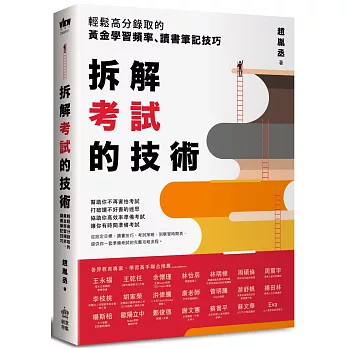
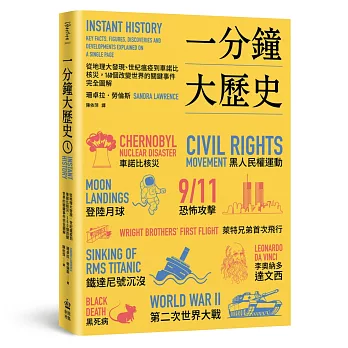
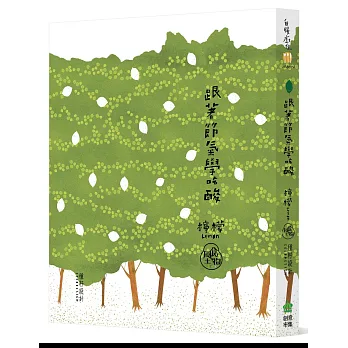





 留言列表
留言列表